
En feilkode vises
Hvis utskriften ikke kan gjennomføres, eller skannede data eller en faks ikke kan sendes eller mottas, eller det oppstår en annen feil, vises en feilkode (tresifret tall som starter med “#”) i rapporten eller jobbloggen.
Rapport | Jobblogg | |
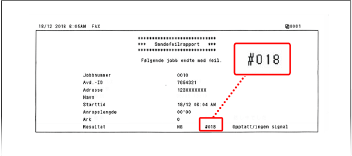 | 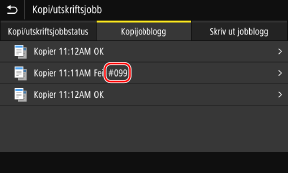 |
Velg feilkoden fra listen nedenfor og sjekk hvordan du feilsøker problemet.
#801 til #899
#801 #802 #804 #806 #808 #809 #810 #813 #816 #818 #819 #820 #821 #822 #827 #829 #839 #841 #844 #846 #852 #853 #861 #863
#801 #802 #804 #806 #808 #809 #810 #813 #816 #818 #819 #820 #821 #822 #827 #829 #839 #841 #844 #846 #852 #853 #861 #863
 |
Hvis problemet vedvarer, selv etter at du har prøvd feilsøkingsmetodene, må du kontakte forhandleren eller servicerepresentanten. Hvis problemet vedvarer |
#001
Originalen har satt seg fast i materen.
Fjern den fastkjørte originalen.
#003
Datavolumet er for stort til å sende eller motta faks.
Del opp originalen eller reduserer oppløsningen.
Kan ikke sende faks Når du sender en original med mange sider, kan du dele den opp og sende den. Endre til lavere innstilt oppløsning ved skanning av originalen.
| ||
Kan ikke motta faks Be senderen om å dele opp originalen eller redusere oppløsningen, og sende faksen på nytt. |
#005
Det kom ikke svar fra den andre partens enhet innen tidsrommet.
Har du angitt en utenlandsk mottaker?
Det kan hende du ikke kan koble korrekt til mottakeren. Etter at du har angitt nummeret for internasjonal tilgang eller landskode, må du angi ventetiden (pause) og redusere starthastigheten for kommunikasjonen før du sender faksen. Kan ikke sende faks til en internasjonal mottaker
Er den andre partens enhet klar til å motta en faks?
Strømmen på den andre partens enhet er kanskje ikke slått på, eller RX-modus er kanskje ikke korrekt konfigurert. Få den andre parten til å sjekke disse.
#012
Mottakerens enhet er tom for papir (opptakpapir).
Be den andre parten om å legge i mer papir.
Be den andre parten om å legge i mer papir.
#018
Det kom ikke svar fra den andre partens enhet fordi den var opptatt eller av en annen grunn.
Har du angitt en utenlandsk mottaker?
Det kan hende du ikke kan koble korrekt til mottakeren. Etter at du har angitt nummeret for internasjonal tilgang eller landskode, må du angi ventetiden (pause) og redusere starthastigheten for kommunikasjonen før du sender faksen. Kan ikke sende faks til en internasjonal mottaker
Er den andre partens enhet klar til å motta en faks?
Strømmen på den andre partens enhet er kanskje ikke slått på, eller RX-modus er kanskje ikke korrekt konfigurert. Få den andre parten til å sjekke disse.
#022
Å sende faks fra en datamaskin er begrenset. Eller, mottakeren som er angitt som videresendingsmål kan ha blitt slettet fra adresseboken.
Hvis du vil kansellere begrensningen for sending av faks fra en datamaskin, kan du endre innstillingen [Innstillinger for sending av faks].
Logg inn på Fjernkontroll i Systemstyrermodus  [Innstillinger/lagring] [Innstillinger/lagring]  [TX-innstillinger] [TX-innstillinger]  [Innstillinger for sending av faks] [Innstillinger for sending av faks]  [Rediger] [Rediger]  merk av i boksen [Tillat faksdriversending] merk av i boksen [Tillat faksdriversending]  [OK] [OK] |
På kontrollpanelet velger du [Meny] på skjermbildet [Hjem], og deretter [Funksjonsinnstillinger] når du vil endre innstillingen. [Tillat faksdriversending]
Registrer videresendingsmålet i adresseboken.
Sjekk om faksen som ikke kunne videresendes, er lagret i minnet.
Hvis faksen er lagret i minnet, kan du prøve å videresende den på nytt. Kontrollere faks som ikke kunne videresendes
#037
Sending av faks mislyktes på grunn av utilstrekkelig tilgjengelig minne eller maksimalt antall mottakere som en faks kan sendes til, var overskredet. Alternativt, kunne utskrift ikke utføres på grunn av filstørrelsen.
Hvis det er data som venter på å bli skrevet ut eller sendt av en faks, må du vente til behandlingen er fullført.
Hvis det er data som venter på å bli skrevet ut eller sendt av en faks, må du vente til behandlingen er fullført.
Sjekk mottatte data som er lagret i minnet.
Skriv dem ut eller videresend dem etter behov, og slett alle unødvendige data.
Vise og skrive ut fakser som er lagret i minnet
Kontrollere faks som ikke kunne videresendes
Vise og skrive ut fakser som er lagret i minnet
Kontrollere faks som ikke kunne videresendes
Når du sender faks, deler opp originaler eller reduserer oppløsningen.
Når du sender en original med mange sider, kan du dele den opp og sende den.
Endre til lavere innstilt oppløsning ved skanning av originalen.
Skjermbildet [Hjem] på kontrollpanelet  [Fax] [Fax]  [Innst for send/mott] kategorien [Innst for send/mott] kategorien  [Oppløsning] [Oppløsning]  velg oppløsning. velg oppløsning. |
Når du sender en faks med Windows, prøver du å sende den til flere mottakere?
Sending av faks kan mislykkes på grunn av at det maksimale antallet mottakere som kan angis samtidig, ble overskredet.
Bruk følgende fremgangsmåte til å endre innstillingen i faksdriveren og øke antall mottakere som kan angis samtidig.
Bruk følgende fremgangsmåte til å endre innstillingen i faksdriveren og øke antall mottakere som kan angis samtidig.
1 | Logg inn på datamaskinen med en administratorkonto. |
2 | [  [ [ [Enheter] [Enheter]  klikk på [Skrivere og skannere] klikk på [Skrivere og skannere]Skjermbildet [Skrivere og skannere] vises. |
3 | Velg faksdriveren for maskinen  [Manage] [Manage]  klikk på [Skriveregenskaper] klikk på [Skriveregenskaper]Skjermbildet med egenskapene for faksdriveren vises. |
4 | På fanen [Enhetsinnstillinger] merker du av i boksen [Fastsett antall mål som kan angis samtidig, til 2000]. |
5 | Klikk på [OK]. |
Ved utskrift, må du redusere filstørrelsen eller dele opp filen.
Optimer filen slik at den blir mindre, eller del den opp. Skriv den deretter ut.
#099
Jobben ble avbrutt.
Dette tyder ikke på feilfunksjon. Utfør handlingen på nytt etter behov.
Dette tyder ikke på feilfunksjon. Utfør handlingen på nytt etter behov.
#401
USB-minneenheten har ikke tilstrekkelig ledig minne.
Slett alle unødvendige filer på USB-minneenheten eller bruk en annen USB-minneenhet.
#406
Det oppstod en feil ved lagring av data til en USB-minneenhet.
Er USB-minneenheten tatt ut?
Sjekk retningen på USB-minneenheten og sett den korrekt inn i maskinen. Sette inn og fjerne en USB-minneenhet
Del opp originalen.
Når du lagrer en original med mange sider, deler du den opp før du lagrer den.
#408
USB-minneenheten kan være tatt ut eller den er formatert med et filsystem som ikke støttes.
Er USB-minneenheten tatt ut?
Sjekk retningen på USB-minneenheten og sett den korrekt inn i maskinen. Sette inn og fjerne en USB-minneenhet
Er USB-minneenheten formatert med et filsystem som støttes?
Du kan bruke en USB-minneenhet med et FAT16- eller FAT32-filsystem.
#701
Godkjenning kunne ikke utføres på grunn av feil innlegging av avdelings-ID eller PIN-kode. Alternativt, har brukeren forsøkt å utføre en handling som er begrenset med administrere avdelings-ID, uten at avdelings-IDen er angitt.
Skriv inn korrekt avdelings-ID og PIN-kode.
Kontakt systemadministrator hvis du har mistet avdelings-ID og PIN-kode.
Hvis du vil kansellere begrensningen, endrer du innstillingen [Avdelings-ID-styring].
Logg inn på Fjernkontroll i Systemstyrermodus  [Innstillinger/lagring] [Innstillinger/lagring]  [Brukeradministrering] [Brukeradministrering]  [Avdelings-ID-styring] [Avdelings-ID-styring]  [Rediger] [Rediger]  merk av i boksene [Tillat utskriftsjobber med ukjent ID], Tillat skannejobber med ukjent ID], og [Tillat svart-hvitt-kopijobber] merk av i boksene [Tillat utskriftsjobber med ukjent ID], Tillat skannejobber med ukjent ID], og [Tillat svart-hvitt-kopijobber]  [OK] [OK] |
På kontrollpanelet velger du [Meny] på skjermbildet [Hjem], og deretter [Styringsinnstillinger] når du vil endre innstillingen. [Avdelings-ID-styring]
#703
Maskinen har ikke tilstrekkelig ledig minne.
Sendes andre data?
Vent til sendingen er fullført før du prøver å sende på nytt.
Sender du en original med mange sider?
Del opp originalen og send den.
Sjekk mottatte faks som er lagret i minnet.
Skriv dem ut eller videresend dem etter behov, og slett alle unødvendige fakser. Vise og skrive ut fakser som er lagret i minnet
Start maskinen på nytt og send eller lagre deretter data på nytt.
#751
Maskinen kunne ikke koble til lagringsmottakeren, eller kunne ikke koble til nettverket på grunn av en frakobling.
Sjekk lagringsmottakeren.
Sjekk at FTP-serveren er startet.
Sjekk status og innstillinger for nettverket.
Hvis maskinen ikke er koblet til et nettverk, må du konfigurere nettverksinnstillingene på nytt.
Kontrollere nettverkstatus og -innstillinger
Sette opp nettverket
Kontrollere nettverkstatus og -innstillinger
Sette opp nettverket
#752
Servernavnet for SMTP/POP3 er ikke korrekt angitt, eller maskinen er ikke korrekt tilkoblet nettverket.
Konfigurer servernavnet for SMTP eller POP3 korrekt.
Sjekk status og innstillinger for nettverket.
Hvis maskinen ikke er koblet til et nettverk, må du konfigurere nettverksinnstillingene på nytt.
Kontrollere nettverkstatus og -innstillinger
Sette opp nettverket
Kontrollere nettverkstatus og -innstillinger
Sette opp nettverket
#753
Maskinen kunne ikke koble til nettverket på grunn av en frakoblet Ethernet-kabel.
Sjekk at Ethernet-kabelen er korrekt tilkoblet.
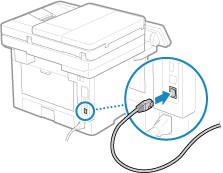
#755
TCP/IP er ikke korrekt konfigurert eller maskinen kunne ikke koble til nettverket på grunn av angitt ventetid før tilkobling.
Sjekk status og innstillinger for nettverket.
Hvis maskinen ikke er koblet til et nettverk, må du konfigurere nettverksinnstillingene på nytt.
Kontrollere nettverkstatus og -innstillinger
Sette opp nettverket
Kontrollere nettverkstatus og -innstillinger
Sette opp nettverket
Er det angitt ventetid før tilkobling?
Sjekk om det er angitt ventetid.
Logg inn på Fjernkontroll i Systemstyrermodus  [Innstillinger/lagring] [Innstillinger/lagring]  [Nettverksinnstillinger] [Nettverksinnstillinger]  [Ventetid for tilkobling ved oppstart] [Ventetid for tilkobling ved oppstart] |
På kontrollpanelet velger du [Meny] på skjermbildet [Hjem] og deretter [Preferanser] når du vil vise denne informasjonen. [Ventetid for tilk. ved oppst.]
Hvis det er angitt ventetid, kan forbindelsen ikke opprettes like etter at strømmen til maskinen er slått på. Sendingen starter etter at ventetiden er over.
Hvis du vil endre ventetiden, klikker du på [Rediger] på skjermbildet over [Ventetid for tilkobling ved oppstart], angir ventetid og klikker deretter på [OK].
#766
Sertifikatet har utløpt.
Forny sertifikatet eller bruk et sertifikat som ikke er utløpt.
Er gjeldende dato og klokkeslett på maskinen korrekt?
Sjekk innstillingene for dato og klokkeslett. Hvis innstillingene ikke er korrekt, angir du tidssone og deretter gjeldende dato og klokkeslett. Stille inn dato og klokkeslett
#801 Feilkode "#801" vises
Maskinen kan ikke koble til SMTP-serveren, eller informasjonen for SMTP-serveren eller delt mappe er ikke korrekt innstilt.
Sjekk status og innstillinger for nettverket.
Hvis maskinen ikke er koblet til et nettverk, må du konfigurere nettverksinnstillingene på nytt.
Kontrollere nettverkstatus og -innstillinger
Sette opp nettverket
Kontrollere nettverkstatus og -innstillinger
Sette opp nettverket
Angi korrekt informasjon for SMTP-serveren eller den delte mappen.
Når du sender e-post eller I-faks
Angi korrekt informasjon for SMTP-serveren. Konfigurere detaljert informasjon for e-postserveren (Fjernkontroll)
Når du lagrer til en delt mappe
Bruk Fjernkontroll til å vise adresseboken, klikke på gjeldende mottaker og angi korrekt informasjon for den delte mappen. Registrere mottakere i adresseboken (Fjernkontroll)
Når du sender e-post eller I-faks, må du sjekke status for SMTP-serveren.
Hvis du mottar en feilmelding fra SMTP-serveren, må du sjekke detaljene og iverksette tiltak.
Sjekk at SMTP-serveren fungere som den skal på nettverket. Informasjon om status for SMTP-serveren får du hos leverandøren.
Når du lagrer til en delt mappe, må du sjekke status for den delte mappen og datamaskinen.
Sjekk at både den delte mappen og datamaskinen fungerer som de skal.
#802
Servernavnet for SMTP, POP3 eller FTP er ikke korrekt angitt.
Når du sender en e-post og sender og mottar en I-faks, må servernavnet for SMTP eller POP3 være korrekt angitt.
Når du lagrer på en FTP-server, må servernavnet for FTP være korrekt angitt.
Bruk Fjernkontroll til å vise adresseboken, klikke på gjeldende mottaker og angi korrekt navn. Registrere mottakere i adresseboken (Fjernkontroll)
#804
Du har ikke tilgang til den delte mappen eller FTP-serveren, eller mottakeren er ikke korrekt angitt.
Har senderens bruker (brukernavnet registrert som mottaker) skrivetillatelse til lagringsmottakeren?
Hvis brukeren ikke har tillatelse, må du gi tillatelse til brukeren som sender til å lagre på mottakeren. Informasjon får du ved å kontakte nettverksadministratoren.
Angi korrekt bane til den delte mappen eller FTP-serveren.
Bruk Fjernkontroll til å vise adresseboken, klikke på gjeldende mottaker og angi korrekt navn. Registrere mottakere i adresseboken (Fjernkontroll)
#806
Brukernavnet eller passordet som brukes til å få tilgang til den delte mappen eller FTP-serveren, er ikke korrekt angitt. Eller mottakeren for e-post eller I-faks er ikke korrekt stilt inn.
Når du lagrer til en delt mappe eller FTP-server, må du angi korrekt brukernavn og passord som skal brukes til å få tilgang til serveren.
Bruk Fjernkontroll til å vise adresseboken, klikke på gjeldende mottaker og angi korrekt brukernavn og passord. Registrere mottakere i adresseboken (Fjernkontroll)
Når du sender e-post eller I-faks, må du angi korrekt e-postadresse før sending.
Når du bruker en mottaker i adresseboken, må du sjekke at e-postadressen som er registrert i adresseboken er korrekt. Registrere mottakere (adressebok)
#808
En feil eller tidsavbrudd oppstod på FTP-serveren.
Angi korrekt informasjon for FTP-serveren.
Bruk Fjernkontroll til å vise adresseboken, klikke på gjeldende mottaker og angi korrekt informasjon. Registrere mottakere i adresseboken (Fjernkontroll)
#809
Filen kunne ikke lagres fordi en fil med samme navn allerede finnes på FTP- eller SMB-serveren.
Slett filen og skann på nytt.
Slett filen og skann på nytt.
#810
Maskinen kan ikke koble til POP3-serveren, eller informasjonen for POP3-serveren er ikke korrekt innstilt.
Sjekk status og innstillinger for nettverket.
Hvis maskinen ikke er koblet til et nettverk, må du konfigurere nettverksinnstillingene på nytt.
Kontrollere nettverkstatus og -innstillinger
Sette opp nettverket
Kontrollere nettverkstatus og -innstillinger
Sette opp nettverket
Angi korrekt informasjon for POP3-serveren.
Sjekk status for POP3-serveren.
Sjekk at POP3-serveren fungerer som den skal på nettverket. Informasjon om status for POP3-serveren får du hos leverandøren.
#813
Brukernavn og passord som skal brukes for POP3-serveren er ikke korrekt angitt.
Angi korrekt brukernavn og passord.
#816
Maksimalt antall sider som kan skrives ut for avdelingen er nådd.
Sjekk bruk og tilbakestill telleren til null.
#818
Mottatte data er i et format som ikke kan skrives ut.
Be senderen endre filformatet og sende filen på nytt.
Be senderen endre filformatet og sende filen på nytt.
#819
Mottatte data har ugyldig MIME-informasjon og kan ikke behandles.
Be senderen sjekke innstillingene og sende dataene på nytt.
Be senderen sjekke innstillingene og sende dataene på nytt.
#820
Mottatte data har ugyldig BASE64- eller uuencode-data og kan ikke behandles.
Be senderen sjekke innstillingene og sende dataene på nytt.
Be senderen sjekke innstillingene og sende dataene på nytt.
#821
Mottatte data har en TIFF-analysefeil og kan ikke behandles.
Be senderen sjekke innstillingene og sende dataene på nytt.
Be senderen sjekke innstillingene og sende dataene på nytt.
#822
Filformatet støttes ikke og utskrift kan ikke gjennomføres.
Lagre med et støttet filformat.
Følgende filformater kan skrives ut fra en USB-minneenhet:
JPEG (DCF, Exif2.21 eller tidligere, JFIF)
TIFF (JPEG-, MH-, MR-, MMR-komprimering)
PDF
#827
Mottatte data har MIME-informasjon som ikke støttes og kan ikke behandles.
Be senderen sjekke innstillingene og sende dataene på nytt.
Be senderen sjekke innstillingene og sende dataene på nytt.
#829
Mottatte data overskrider maksimalstørrelsen som kan mottas av maskinen.
Be senderen sjekke og sende dataene på nytt.
Når du mottar faks
Maskinen skriver ut eller lagrer til minnesidene 1 til 999 og sletter sidene 1000 og høyere. Be senderen sende side 1000 og høyere på nytt.
Når du mottar I-faks
Maskinen kan ikke motta en e-post som overskrider 24 MB. Be senderen redusere størrelsen på e-posten til 24 MB eller mindre, og sende den på nytt.
#839
Brukernavn og passord som skal brukes for SMTP-godkjenning er ikke korrekt angitt.
Angi korrekt brukernavn og passord.
#841
Kommunikasjon med SMTP-serveren er stilt inn til å være kryptert, men det er ingen krypteringsalgoritme som deles med SMTP-serveren, så kryptert kommunikasjon mislyktes. Eller det oppstod en feil med verifisering av et sertifikat.
Sjekk algoritmene som støttes av SMTP-serveren, og de som støttes av maskinen.
Du kan skaffe informasjon om algoritmer som støttes av SMTP-serveren ved å kontakte leverandøren.
Informasjon om algoritmene som støttes av maskinen finner du i det følgende:
Nøkler og sertifikater
Nøkler og sertifikater
Er et egnet CA-sertifikat registrert?
Sjekk at CA-sertifikatet som brukes til godkjenning av SMTP-serveren er registrert på maskinen. Registrere nøkkel og sertifikat eller CA-sertifikat innhentet fra en utstedende myndighet
Sjekk sertifikatet for SMTP-serveren.
Sjekk at serversertifikatet er korrekt og ikke et egensignert sertifikat.
Deaktivere kryptering når du kommuniserer med SMTP-serveren
#844
Kommunikasjon med POP3-serveren er stilt inn til å være kryptert ved bruk av POP-godkjenning før sending av data (POP før SMTP), men kryptert kommunikasjon mislyktes. Eller det oppstod en feil med verifisering av et sertifikat.
Er et egnet CA-sertifikat registrert?
Sjekk at CA-sertifikatet som brukes til godkjenning av POP3-serveren er registrert på maskinen. Registrere nøkkel og sertifikat eller CA-sertifikat innhentet fra en utstedende myndighet
Sjekk sertifikatet for POP3-serveren.
Sjekk at serversertifikatet er korrekt og ikke et egensignert sertifikat.
Deaktivere kryptering når du kommuniserer med POP3-serveren
#846
APOP-godkjenning er stilt inn til å brukes til kryptering av passordet ved godkjenning som bruker POP-godkjenning før sending av data (POP før SMTP), men APOP-godkjenning mislyktes.
Deaktiver APOP-godkjenning.
#852
Strømmen for maskinen er slått av, av en eller annen grunn.
Sjekk at støpselet er sikkert satt i en stikkontakt.
Sjekk at støpselet er sikkert satt i en stikkontakt.
#853
Utskrift eller sikker utskrift mislyktes av en eller annen grunn.
Hvis handlingen ble avbrutt når utskriftsdataene ble sendt fra en datamaskin til maskinen, prøver du å skrive ut på nytt.
Hvis ikke, må du sjekke følgende:
Hvis handlingen ble avbrutt når utskriftsdataene ble sendt fra en datamaskin til maskinen, prøver du å skrive ut på nytt.
Hvis ikke, må du sjekke følgende:
Skriver du ut en stor jobb?
Datavolumet kan h a overskredet behandlingskapasiteten for maskinen. Reduser antall sider som skal skrives ut, eller skriv ut når det ikke finnes utskriftsdata som venter på utskrift.
Er dataene som skal skrives ut korruptert?
Hvis dataene er korruptert eller skadet på annen måte, må du reparere dataene.
Prøver du å skrive ut en PDF-fil fra en USB-minneenhet?
Når du skriver ut en passordbeskyttet PDF-fil, må du angi passordet før utskrift.
Skjermbildet [Hjem] på kontrollpanelet  [Minnem.utskrift] [Minnem.utskrift]  velg hvilken fil som skal skrives ut velg hvilken fil som skal skrives ut  [Bruk] [Bruk]  [Angi PDF-detaljer] [Angi PDF-detaljer]  [Passord for å åpne dokument] [Passord for å åpne dokument]  angi passordet angi passordet  [Bruk] [Bruk] |
Prøver du å skrive ut med sikker utskrift?
Maskinen kan konfigureres til å ikke bruke funksjonen for sikker utskrift. Prøv én av følgende metoder:
Aktiver sikker utskrift
Maskinen må startes på nytt for at innstillingene skal tre i kraft.
Logg inn på Fjernkontroll i Systemstyrermodus  [Innstillinger/lagring] [Innstillinger/lagring]  [Innstillinger for sikker utskrift] [Innstillinger for sikker utskrift]  [Rediger] [Rediger]  merk av i boksen [Sikker utskrift] merk av i boksen [Sikker utskrift]  [OK] [OK]  start maskinen på nytt start maskinen på nytt |
På kontrollpanelet velger du [Meny] på skjermbildet [Hjem], og deretter [Funksjonsinnstillinger] når du vil konfigurere innstillingene. [Sikker utskrift]
Skriv ut uten å bruke funksjonen for sikker utskrift.
Er data etter sikker utskrift blitt etterlatt en stund?
Hvis utskrift av sikker utskrift ikke utføres etter et angitt tidsrom, slettes dataene automatisk fra minnet. Hvis lagringsperioden utløper og dataene slettes automatisk, må du prøve å skrive ut med sikker utskrift på nytt.
* Du kan endre lagringsperioden (tidsrommet før dataene slettes). Endre tidsrommet for lagring av utskriftsdata med PIN-kode (sikre data)
#861
Du bruker en skriverdriver som ikke støttes, eller dataene du prøver å skrive ut er korruptert.
Bruk skriverdriveren for maskinen og prøv å skrive ut på nytt.
Er dataene som skal skrives ut korruptert?
Hvis dataene er korruptert eller skadet på annen måte, må du reparere dataene.
#863
Det oppstod en feil som hindrer utskrift.
Start maskinen på nytt og skriv deretter dataene ut på nytt.
#934
Jobben ble slettet av funksjonen for automatisk sletting av suspenderte jobber.
Utbedre feilen som førte til at jobben ble suspendert.
Utbedre feilen og prøv utskrift eller kopiering på nytt.
* Deaktiver funksjonen for automatisk sletting av suspenderte jobber, eller endre tiden til dataene slettes automatisk. [Slett auto. midl. stansede jobber]
#995
Sending eller mottak av en ventejobb ble kansellert.
Prøv å sende eller motta på nytt etter behov.
Prøv å sende eller motta på nytt etter behov.